(Screenshot: Apple)
Es kommt nicht selten vor, dass man ein Gerät bereits Monate oder Jahre nutzt und lediglich durch Zufall eine Funktion entdeckt, die man bis dato noch nicht kannte, die sich aber als überaus nützlich erweist. Auch iOS 9 sorgt dafür, dass ihr bei der Nutzung eures iPad oder iPhone den ein oder anderen Aha-Moment haben werdet. Bevor du das neue, mobile Betriebssystem installierst, solltest du unseren Artikel iOS 9 ist verfügbar: So bereitest du dein iPhone oder iPad vor lesen.
Einen schnellen Überblick über all unsere Tipps und Tricks zu iOS 9 findet ihr in den Bildunterschriften der nachfolgenden Bildergalerie. Ausführlichere Informationen zu einzelnen Kniffen findet ihr im Artikel. Wir haben versucht, uns dabei auf die wirklichen Neuerungen des neuen mobilen OS zu konzentrieren. Eine ganze Reihe an bereits mit iOS 7 und iOS 8 eingeführten Funktionen und versteckten Features findet ihr in den entsprechenden Artikeln: iOS 7 – 30 Tipps, Tricks und versteckte Features und iOS 8: 30 Tipps, Tricks und clevere Features [Update].
Diese Geräte sind mit iOS 9 kompatibel
Alle, die iOS 9 nicht installieren wollen oder können, weil sie ein nicht mehr unterstütztes iPhone oder iPad ihr Eigen nennen, finden in unserem Artikel iOS 8 – 30 Tipps, Tricks und clevere Features diverse Ratschläge. Verfügt ihr über eines der folgenden Geräte, könnt ihr euch iOS 9 installieren – auch wenn bei älteren iPhones und iPads in dieser Liste unter Umständen nicht alle Funktionen des neuen iOS verfügbar sind:
- iPhone 4s
- iPhone 5
- iPhone 5c
- iPhone 5s
- iPhone 6
- iPhone 6 Plus
- iPhone 6s
- iPhone 6s Plus
- iPod touch 5. Generation
- iPod touch 6. Generation
- iPad 2
- iPad 3
- iPad 4
- iPad Air
- iPad Air 2
- iPad mini
- iPad mini 2
- iPad mini 3
- iPad mini 4
- iPad Pro

iOS 9 bringt für viele Apple-Geräte einen ganzen Haufen an Neuerungen. (Screenshot: Apple)
Wichtige Einstellungen für eure Privatsphäre
Sobald ihr auf iOS 9 aktualisiert habt, solltet ihr wichtige und sicherheitsrelevante Einstellungen vornehmen. Cookies im Browser sind sinnvoll – beispielsweise, damit ihr nicht jedes Mal euer Passwort eingeben müsst. Allerdings können werbetreibende Unternehmen auch Cookies setzen, um euch zu tracken. Ihr könnt Cookies für Safari einschränken und das Tracking deaktivieren. Dafür geht ihr in den Einstellungen auf den Menüpunkt „Safari“ und aktiviert die Option „Kein Tracking“. Die Option darunter – „Cookies blockieren“ ermöglicht euch, festzulegen, in welchen Fällen ihr Cookies unterbinden wollt.
Wollt ihr verhindern, dass private Daten wie Kontakte, Fotos oder Kalendereinträge von Apps genutzt werden, müsst ihr diese Option für jede App einzeln in den Einstellungen unter „Datenschutz“ deaktivieren. Einige Apps funktionieren nur dann wie gewünscht, wenn ihr die Option aktiviert, andere Apps laden Privates aber gar auf Server des Anbieters. Ihr solltet euch also in jedem Fall Zeit nehmen und für jede App entscheiden, ob der Zugriff auf private Informationen gewährt werden soll.
Euer Gerät trackt auch von euch häufig besuchten Orte. So könnt ihr euch einfacher mit Netzwerken verbinden und ortsbasierte Informationen erhaltet. Ihr könnt ortsbasiertes Tracking aber deaktivieren unter Einstellungen -> Datenschutz -> Ortsbasierte Dienste -> Systemdienste (ganz unten) -> Häufige Orte.
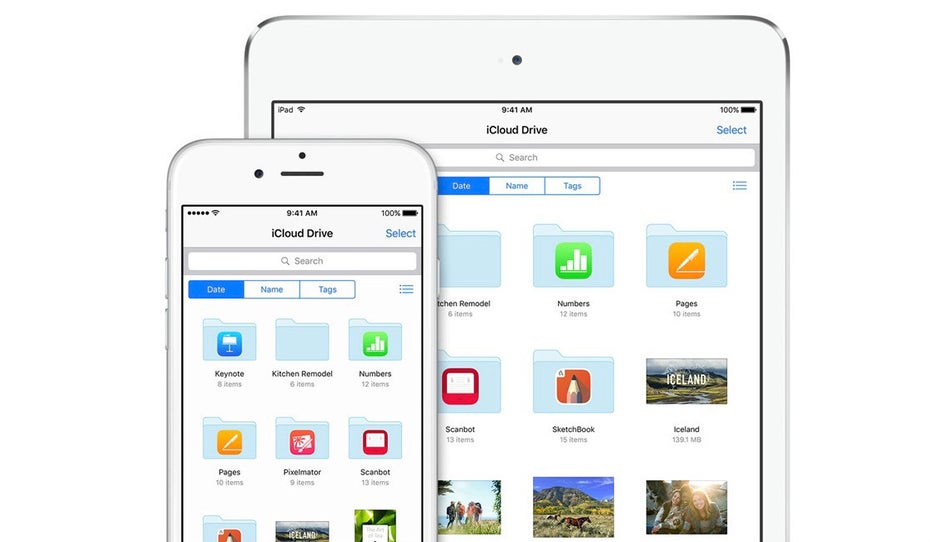
iCloud Drive lässt sich unter iOS 9 jetzt auch direkt auf eurem Homescreen als Icon platzieren. (Screenshot: Apple)
1. iCloud Drive auf dem Homescreen
Wer statt Dropbox oder Google Drive lieber iCloud nutzt, wird sich darüber freuen, dass er mit iOS 9 auch nativ und vor allem praktisch auf all seine Dateien in der Wolke zugreifen kann. Wollt ihr ein Icon für iCloud Drive auf eurem Homescreen positionieren, müsst ihr den Umweg über die Einstellungen gehen und einen Haken bei Auf „Home-Bildschirm“ unter Einstellungen -> iCloud -> iCloud Drive setzen.
2. Energiesparmodus für das iPhone
iOS 9 bringt einen Energiesparmodus mit, der exklusiv auf dem iPhone funktioniert. Ist der Modus aktiviert, aktualisieren sich Apps im Hintergrund nicht mehr automatisch, und auch das Abrufen von Mails sowie einige Animationen werden deaktiviert. Sobald das Smartphone einen Ladestand von 20 Prozent aufweist, erhaltet ihr einen Hinweis und die Möglichkeit, den Energiesparmodus zu aktivieren. Alternativ findet sich die entsprechende Einstellungen unter Einstellungen -> Batterie.
3. Suche in den Einstellungen
Gewisse Einstellungen sind wirklich unnötig kompliziert zu finden. Innerhalb der Einstellungen steht jetzt eine Suchfunktion zur Verfügung, die sich für so manchen Nutzer als ein überaus beliebtes Feature heraus stellen dürfte. Die Funktionsweise ist dabei stark an die Suche innerhalb der Systemeinstellungen unter OS X angelehnt: einfach die Einstellung eintippen, nach der ihr sucht und ihr erhaltet als Ergebnis alle Einträge, die relevant sind.
4. Passwortschutz: iOS 9 besser absichern
Das folgende Feature dürfte für Nutzer von TouchID wahrscheinlich weniger interessant sein. Wer allerdings sein iPhone oder iPad weiterhin per Zahlencode absichert, der sollte unbedingt von den neuen sechsstelligen Codes Gebrauch machen. Um von den ehemals vier Zeichen auf sechs zu wechseln, öffnet ihr einfach Einstellungen -> Touch ID & Code -> Code ändern und legt einen sechsstelligen Code aus.
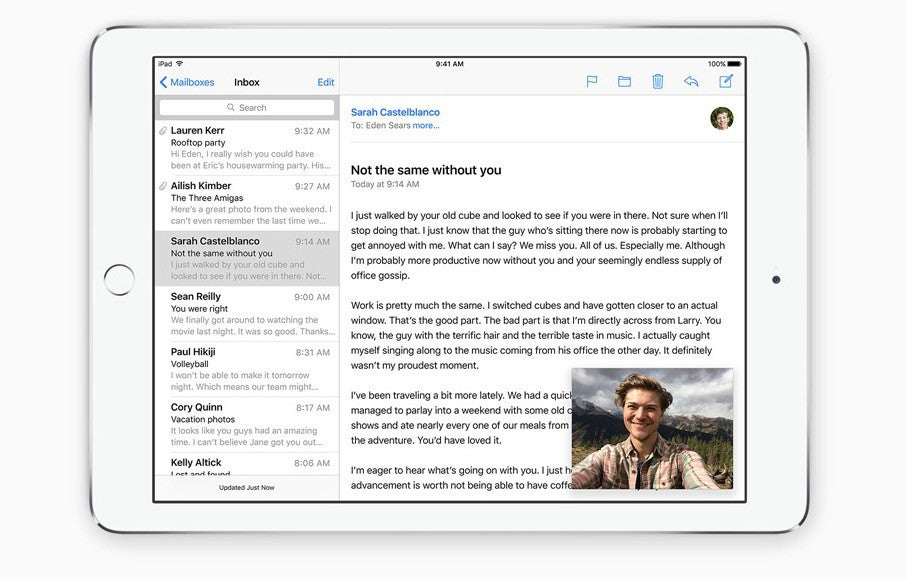
Auf dem iPad lassen sich Videos in einem kleinen Fenster betrachten. (Screenshot: Apple)
5. Videos im Fenstermodus auf dem iPad
iOS 9 erlaubt euch auf dem iPad, Videos im Fenster abzuspielen. Das funktioniert auch, wenn ihr die entsprechende App verlasst und eignet sich beispielsweise, wenn man seine Lieblingsserie weiter verfolgen möchte, gleichzeitig aber eine E-Mail verfassen will. Das Ganze funktioniert übrigens nicht nur mit der nativen Videos-App und einigen ausgewählten Websites, sondern auch mit FaceTime. Das Fenster lässt sich per Gestensteuerung in der Größe anpassen.
6. App-Store ohne Öffnen durchsuchen
Der App-Store lässt sich unter iOS 9 auch via Spotlight durchsuchen. Wenn ihr auf dem Homescreen nach unten wischt, öffnet sich die Spotlight-Suche. Dann gebt ihr einfach die gewünschte App ein und wählt die Option „SEARCH APP STORE“ aus.
7. Zur vorherigen App zurückkehren
Das Interface von iOS 9 bietet einen neuen Zurück-Button, der euch zur vorherigen App führt. Das funktioniert, wenn ihr innerhalb einer Anwendung einen Link klickt, der sich in einer anderen App öffnet – beispielsweise wenn ihr aus WhatsApp eine URL klickt, die sich in Safari öffnet. Oben Links auf dem Screen erscheint dann der Zurück-Button.
8. Neues bei der Foto-App in iOS 9
Öffnet ihr in der Foto-App ein Bild, erlaubt euch ein Streifen mit kleinen Vorschaubildern das schnelle seitliche Scrollen durch eure Bibliothek. Wischt ihr dagegen nach unten, könnt ihr das Foto verwerfen und kehrt zur Album-Ansicht zurück.
9. Klappe halten, Siri!
Mittels einer neuen Einstellung könnt ihr Siri stumm schalten, wenn euer iPhone ebenfalls auf stumm geschaltet wurde.
10. Sprachsteuerung ohne Siri
iOS 9 beinhaltet ein neues Interface für die Sprachsteuerung. Wenn ihr Siri nicht verwendet, könnt ihr „Voice-Control“ aufrufen, indem ihr den Homebutton gedrückt haltet.
11. Energieverwaltung für Apps
Öffnet ihr Einstellungen -> Batterie und wählt das Icon mit der Uhr auf der rechten Seite aus, erhaltet ihr einen detaillierten Überblick darüber, wie viel eurer Akkuleistung von einzelnen Apps verwendet wurden. Dabei wird für die Apps unter anderem nach „geöffnetem Zustand“ und „Hintergrundaktivitäten“ aufgeschlüsselt.
12. Groß- und Kleinschreibung
Die Tastatur des iPhones hatte bisher das große Manko, dass die einzelnen Buchstaben auf der Tastatur selbst als Großbuchstaben angezeigt wurden. Das konnte bei dem ein oder anderen weniger routinierten Nutzer zu Verwirrungen führen: „Bedeutet nun die weiße oder die schwarze Shift-Taste, dass ich einen Großbuchstaben schreibe?“ Das ist unter iOS 9 Geschichte, denn die Tastatur zeigt jetzt je nachdem, ob ihr Shift aktiviert habt, entweder eine Tastatur mit Großbuchstaben oder eine mit kleinen Buchstaben an. Wenn euch das nicht passt, könnt ihr die neue Funktion unter Einstellungen -> Allgemein -> Bedienungshilfen -> Tastatur deaktivieren.
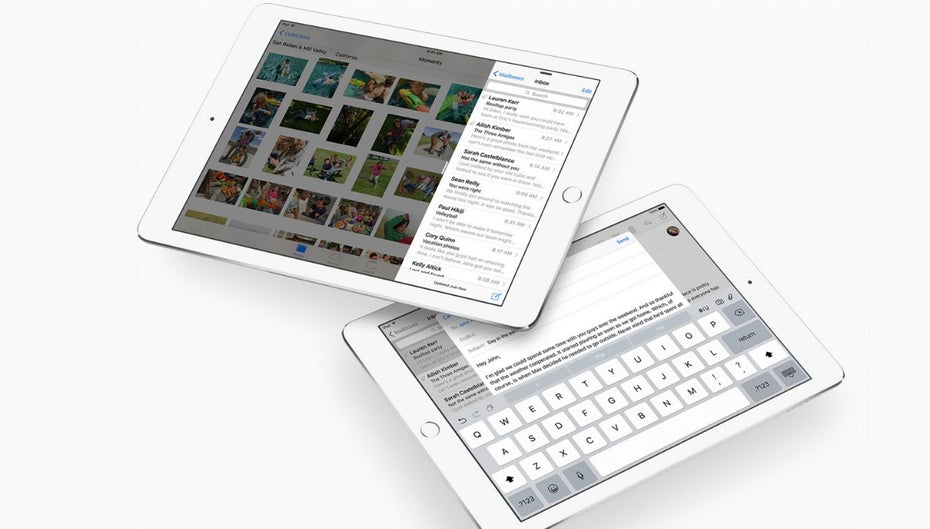
Die Mail-App bringt jede Menge nützlicher Neuerungen. (Screenshot: Apple)
13. Mit Mail-Anhängen sinnvoll arbeiten
Die Mail-App von iOS ist nicht dafür bekannt, sonderlich gut mit Dateien umzugehen. iOS 9 lässt euch jetzt Mails mit Anhängen von iCloud Drive und anderen Online-Speichern versehen und euch empfangenen Anhänge dort speichern – endlich! Einfach auf den Anhang tippen und den Finger darauf halten, damit sich das entsprechende Menü öffnet. Dort findet sich die neue Anhang-sichern-Option. Ebenfalls überaus begrüßenswert: Endlich lassen sich mehr als fünf Fotos gleichzeitig per Mail versenden. Wie unter OS X Yosemite erlaubt jetzt auch iOS, dass ihr Markierungen in der Mail-App verwendet. So könnt ihr beispielsweise eure Bild-Attachments mit Scribbles versehen – einfach auf ein Bild in eurer App tippen und den Finger darauf halten. Daraufhin könnt ihr „Markup“ auswählen.
14. Shortcuts zu Kontakten reaktivieren
Erst in iOS 8 eingeführt, nur um die Funktion in iOS 9 wieder zu entfernen – die Shortcuts zu den kürzlich verwendeten Kontakten, die bei einem Doppelklick auf den Homebutton ganz oben auf dem Screen erscheinen. Wenn ihr die Funktion vermisst, könnt ihr sie finden, indem ihr auf dem ersten Homescreen nach links wischt.
15. Bestes Feature EVER: Alle Mails auswählen
Kennt ihr das? Mails ruft ihr auf dem iPhone nur sporadisch ab und mit der Zeit sammeln sich hundert von Mails, die ihr schon gelesen habt, auf eurem mobilen Begleiter an. Die müssen natürlich irgendwann zumindest als gelesen markiert und im besten Fall gelöscht werden – und zwar, indem ihr jede Mail einzeln auswählt und dann die ausgewählten Mails markiert. Es ist fast schon eine Farce, dass es erst mit iOS 9 möglich ist, alle Mails auf einmal auszuwählen – aber besser später als nie.
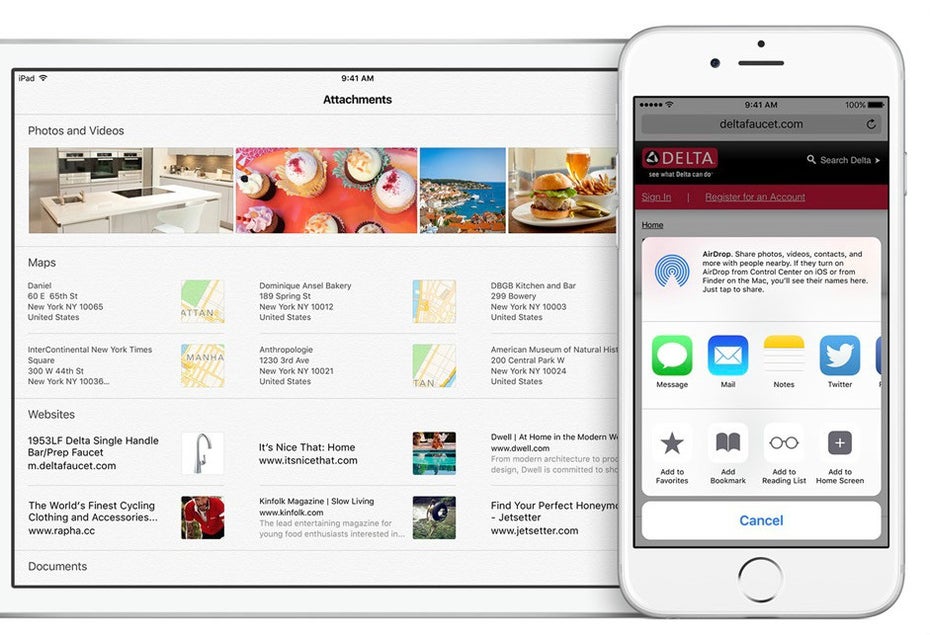
Zwar kein verstecktes Feature, aber nicht minder nützlich: Notizen lassen sich mit iOS 9 aus fast jeder App erstellen. (Screenshot: Apple)
16. Neue Funktionen für Videos
Unter iOS 9 stehen einige nützliche, neue Video-Funktionen zur Verfügung. So könnt ihr beispielsweise die Blitzlampe während der Aufnahme zuschalten und müsst das nicht mehr vor der Aufnahme tun. In den Einstellungen könnt ihr zudem sowohl die Auflösung von Videoaufnahmen sowie die Framerate festlegen. Je nach Gerät sind Aufnahmen in 720p bei 30fps, in 1080p bei 30fps oder in 1080p bei 60fps möglich. Unter Einstellungen -> Fotos & Kamera finden sich die zur Verfügung stehenden Optionen.
17. Updates des Betriebssystems bei geringem Speicher
Besonders Nutzer eines iOS-Geräts mit geringer Speicherkapazität kennen den Schmerz: Ein neues iOS-Update ist verfügbar, aber bevor man es installieren kann, muss man erstmal Speicherplatz frei schaufeln. Das iPhone kann jetzt temporär einzelne Apps löschen, falls ihr nicht mehr genügend Speicherplatz habt. Daraufhin wird das Update herunter geladen, installiert und alle gelöschten Apps werden inklusive der zugehörigen Daten wieder installiert, nachdem das Gerät aktualisiert wurde.
18. Vibration global deaktivieren
Unter Einstellungen -> Allgemein -> Bedienhilfen findet sich ein neuer Menüpunkt „Vibration“, mit dem sich alle Vibrationen für Benachrichtigungen auf einmal deaktivieren lassen.
19. Kontakte aus der Suche anrufen
Ihr könnt Kontakte jetzt direkt aus der Suche heraus anrufen. Das funktioniert auch, wenn ihr einem Kontakt eine Nachricht zukommen lassen wollt.
20. Neue Funktionen in Safari
Auch die Safari-App hat ein paar neue Funktionen spendiert bekommen. So könnt ihr beispielsweise auswählen, ob ihr statt der mobilen Website eines Anbieters lieber die Desktop-Version ausgeliefert bekommen möchtet. Ebenfalls neu ist die iBooks-Erweiterung, mit deren Hilfe ihr jede Webseite als PDF abspeichern könnt. Der Lesemodus von Safari lässt sich jetzt individuell anpassen, sodass ihr für den Artikel, den ihr lesen wollt, die Hintergrund- sowie Schriftfarbe wählen könnt. Darüber hinaus findet ihr unter Einstellungen -> Safari -> Passwörter eine Einstellung, mit der ihr eure Passwörter in Safari mittels Touch ID statt PIN sichern könnt. Schließlich könnt ihr Inhalte über iCloud Drive in Safari uploaden.
Habt ihr noch andere clevere Features und nicht sofort ersichtliche Funktionen gefunden? Dann teilt sie gerne mit uns in den Kommentaren!
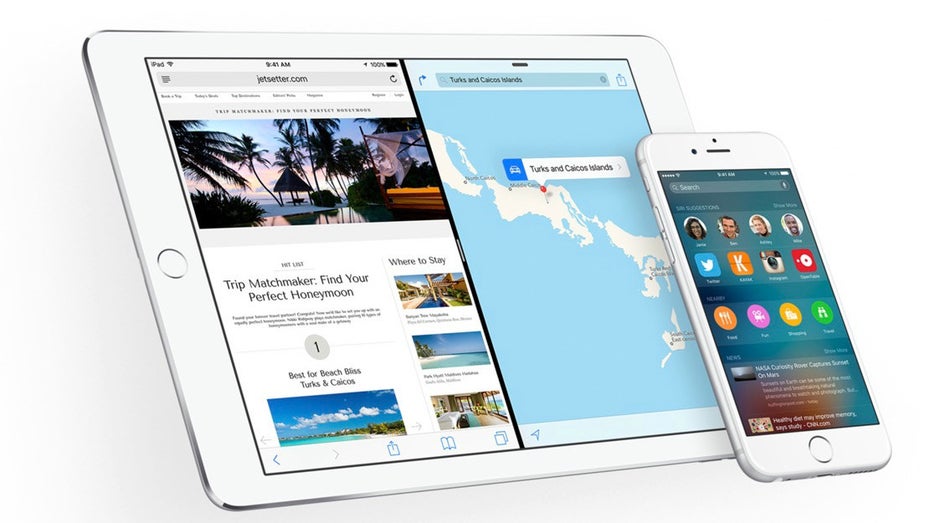
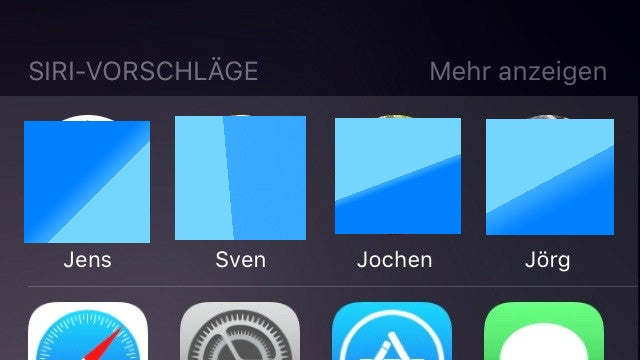

Die Auswahl aller Mails + Markierung war doch auch schon in iOS 8 möglich
Stimmt aber man könnte sie dann aber nicht löschen sondern nur als gelesen oder ungelesen markieren! ;-)
Zum Tip #14 (14. Shortcuts zu Kontakten reaktivieren) sei gesagt, dass man auf dem Homescreen nicht nach links, sondern von links nach rechts wischen muss!
Hallo Peter
Frage zu Shortcuts, funktioniert das auch wirklich das man dann keine lästigen Werbemitteilungen mehr bekommt.